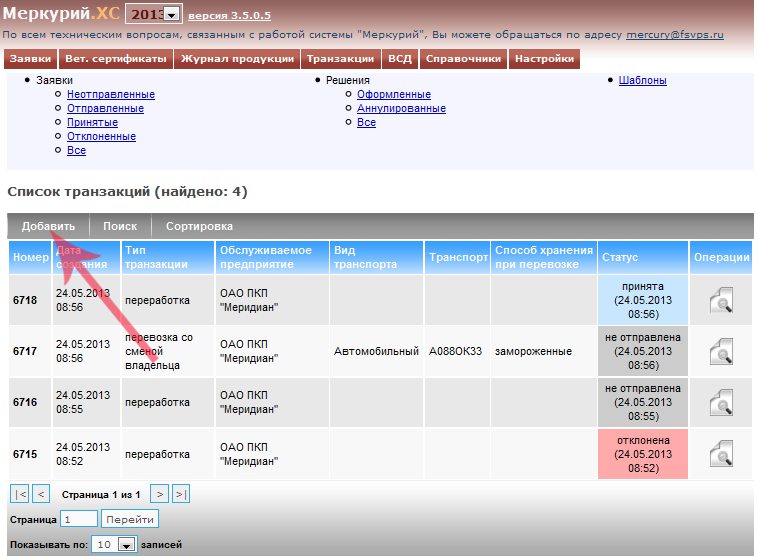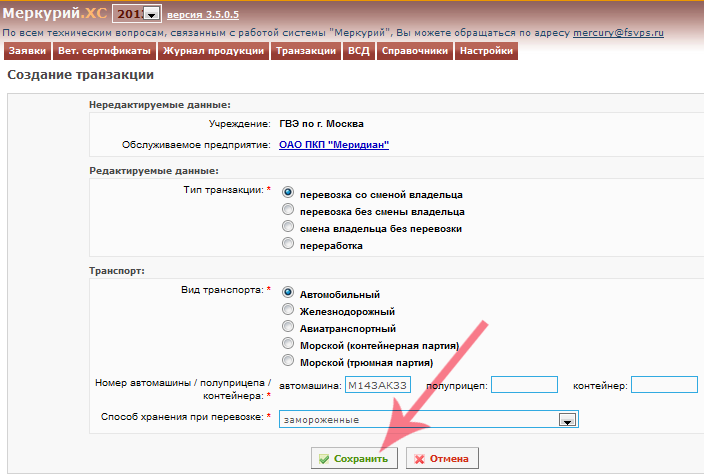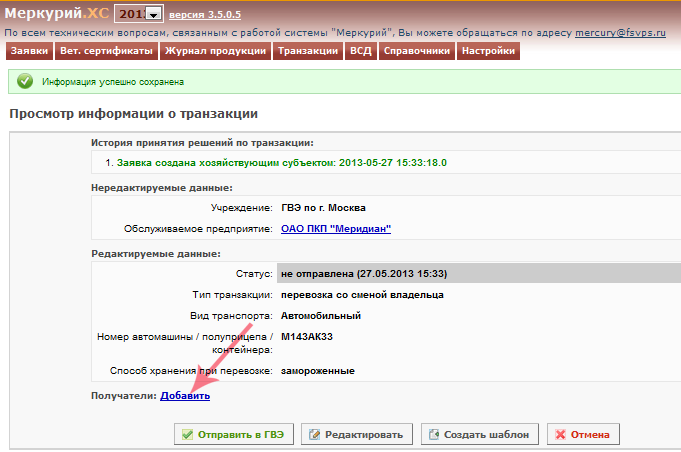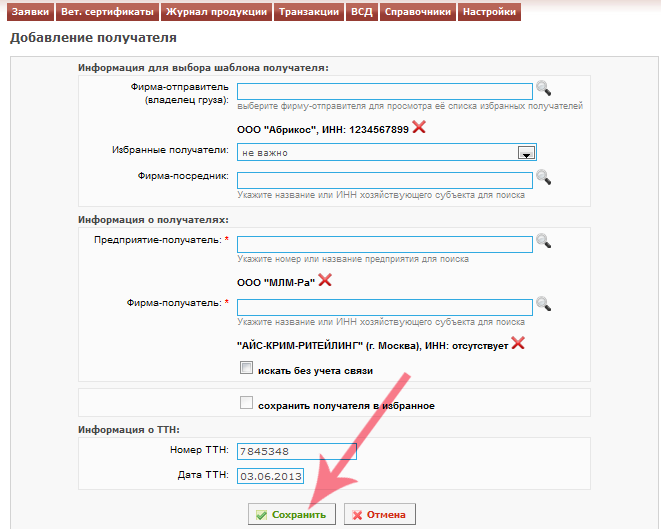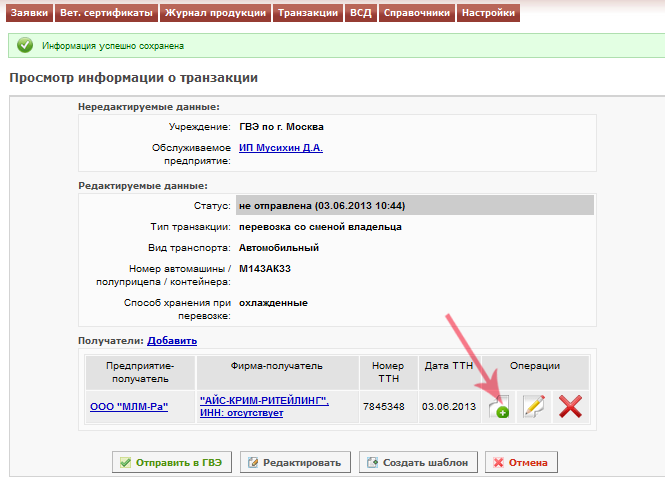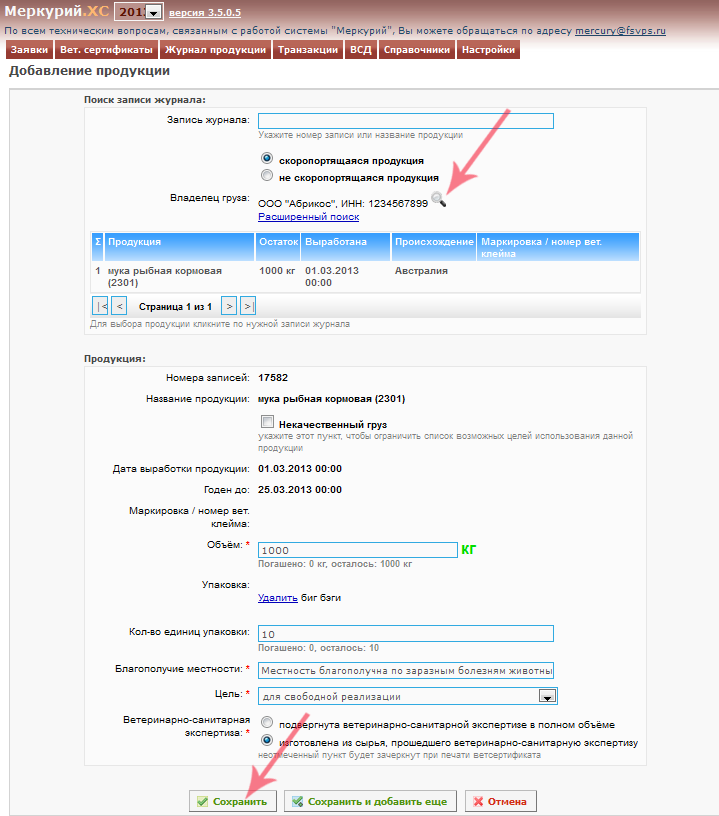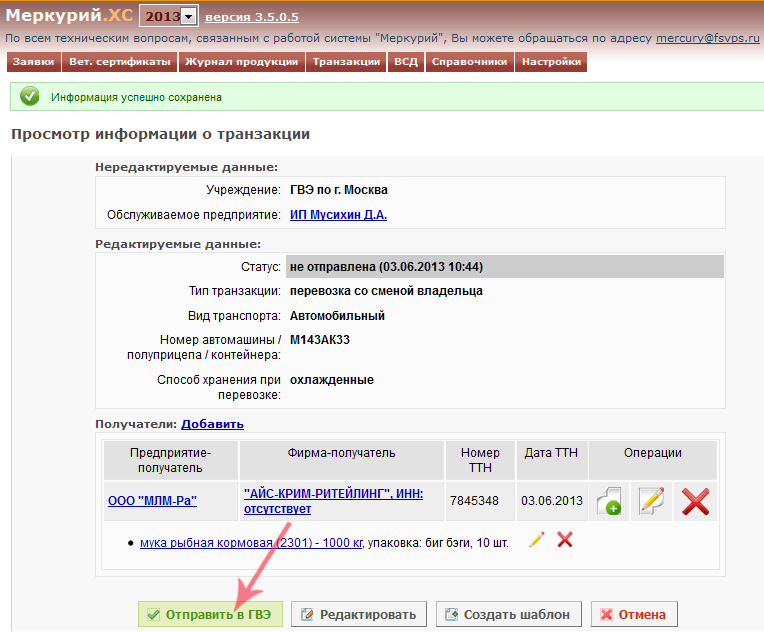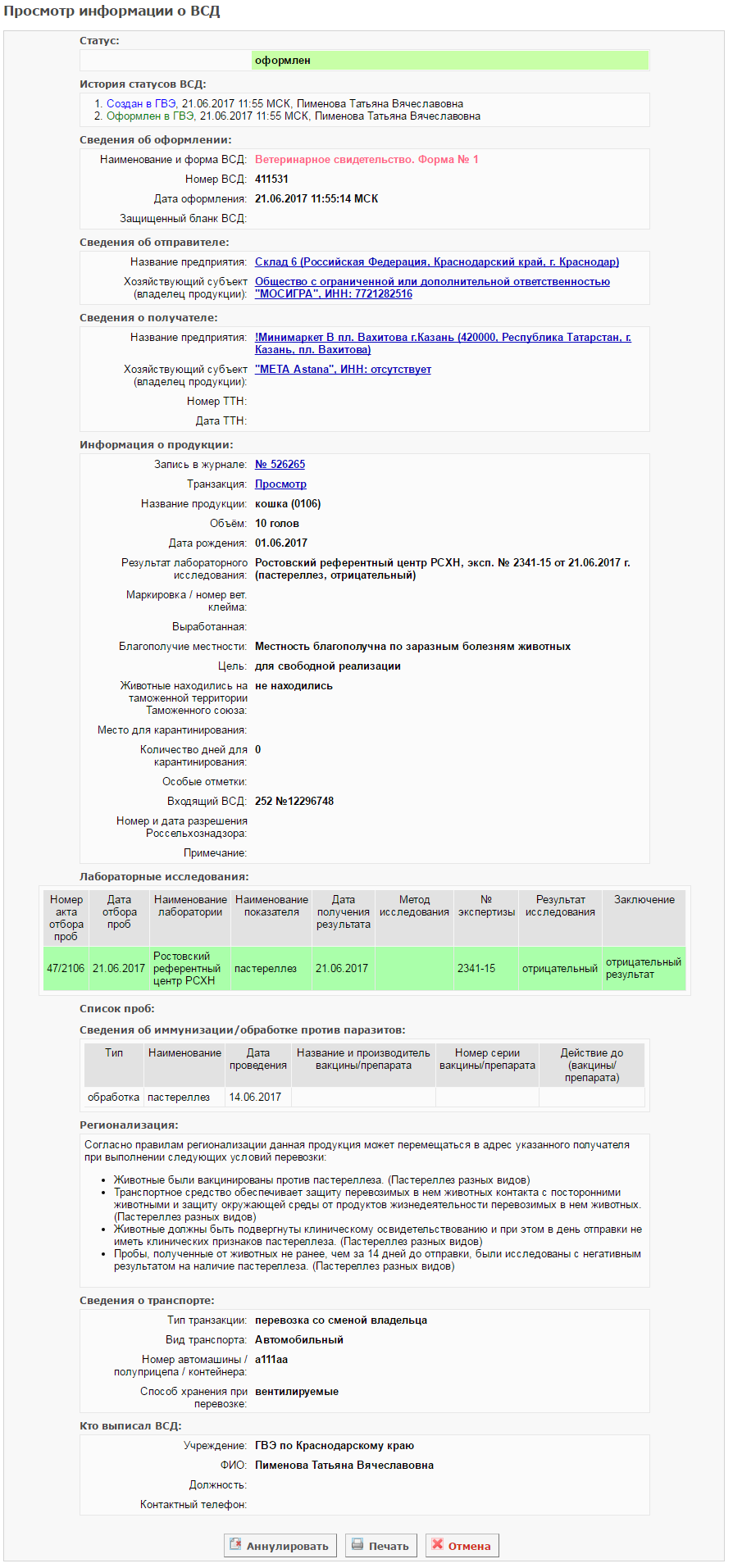Добавление заявок на оформление транспортного эВСД в Меркурий.ХС
Оформить груз могут как ветеринарные врачи на предприятиях, так и сами хозяйствующие субъекты.
Однако, прежде необходимо оформить запись "Журнала входной продукции" - занести информацию о поступившем на предприятие сырье, которое будет использовано при изготовлении вырабатываемой продукции.
Для удобства ветеринарных врачей на обслуживаемом предприятии и сокращения времени, затрачиваемого на оформление ВСД, в подсистеме Меркурий.ХС реализована возможность создания заявок на оформление ветеринарно-сопроводительных документов. ВСД создаются на основе транзакций. Транзакция представляет собой операцию, выполняемую с грузом:
- перевозка со сменой владельца;
- перевозка без смены владельца;
- смена владельца без перевозки;
- переработка.
Для создания заявки на оформление транзакции необходимо перейти в раздел "Транзакции", при этом откроется страница "Список транзакций". Для добавления заявки нажмите на кнопку "Добавить" (Рис. 1):
| Обратите внимание! Для добавления заявки на транзакцию Вы должны выбрать обслуживаемое предприятие, если хозяйствующий субъект при входе в систему не выбрал никакое предприятие или выбрал "Все обслуживаемые данным ХС предприятия", то кнопка "Добавить" в разделе "Транзакции" будет недоступна.
|
После этого откроется страница "Создание транзакции" (рис. 2), на которой нужно определить тип транзакции и вид транспорта, если операция подразумевает перевозку продукции:
После заполнения формы для её сохранения нажмите кнопку "Сохранить". После этого откроется страница "Просмотр информации о транзакции" (рис. 3):
Затем необходимо добавить данные получателя, для этого переходим по ссылке "Добавить". В одной транзакции можно указать одного и более получателей, в адрес которых будет следовать транспортное средство. Данные получателя включают в себя следующую информацию (рис. 4):
- Фирма-посредник указывается, если перевозку осуществляет какая-либо транспортная компания;
- Предприятие-получатель (адрес предприятия, куда следует груз);
- Фирма-получатель (наименование фирмы (хозяйствующего субъекта), кому предназначен груз). Если с предприятием не связано ни одного хозяйствующего субъекта, то следует поставить галочку "Искать без учета связи", после появляется возможность выбрать любой хозяйствующий субъект.
- Информация о ТТН (номер и дата товарно-транспортной накладной).
Для упрощения ввода информации о получателе предусмотрена возможность ведения списка избранных получателей (наименование хозяйствующего субъекта и предприятия), связанных с выбранным владельцем груза. Если с данного предприятия один хозяйствующий субъект часто отправляет свою продукцию другому хозяйствующему субъекту на одно и то же предприятие, то их можно сохранить как избранного получателя. Для этого нужно выбрать фирму-отправителя (владельца груза), указать фирму и предприятие-получателей и поставить галочку "сохранить получателя в избранное". В дальнейшем, при добавлении получателей в транзакцию, можно будет, выбрав фирму-отправителя из списка хозяйствующих субъектов, связанным с данным предприятием, выбрать получателя из выпадающего списка "Избранные получатели".
После заполнения формы для её сохранения нажмите кнопку "Сохранить". После этого откроется страница "Просмотр информации о транзакции".
Для каждого получателя в транзакции указывается список продукции из журнала текущего обслуживаемого предприятия. Чтобы добавить груз нажмите кнопку "Добавить продукцию из журнала для оформления ВСД" (рис. 5):
После выполненных действий откроется страница "Добавление продукции" (рис. 6), на которой необходимо выбрать перевозимую продукцию и указать объем, который будет отгружен:
После заполнения формы для её сохранения нажмите кнопку "Сохранить". Если нужно добавить несколько записей подряд, нажмите кнопку "Сохранить и добавить ещё". После этого откроется страница "Просмотр информации о транзакции", на которой отображаются все сведения о транзакции.
Для неоформленной транзакции доступны следующие функции:
- Создать шаблон - для облегчения и ускорения ввода информации существует возможность использования шаблонов. Создать шаблон можно двумя способами:
- используя данную кнопку при создании транзакции;
- создать вручную, аналогично созданию транзакции, нажав кнопку "Добавить шаблон" в списке шаблонов.
Для добавления транзакции на основании шаблона на странице "Просмотр шаблона транзакции" нажмите кнопку "Создать транзакцию". При этом откроется страница "Просмотр информации о транзакции" с уже введенной информацией, которую можно отредактировать, если она отличается от фактической.
- Редактировать - изменить информацию о транзакции.
- Удалить - удалить транзакцию.
- Отмена - вернуться к списку транзакций.
Для оформления запроса на создание транзакции нажмите кнопку "Отправить в ГВЭ" (рис. 7):
После выполненных действий статус транзакции изменится на "отправлена". Ваш запрос будет перенаправлен ветеринарному врачу на текущем обслуживаемом предприятии. После чего ветеринарный врач может принять, либо отклонить (указав причину отклонения) Вашу заявку, при этом статус Вашей заявки изменится на "принята", либо "отклонена" соответственно.
После того, как ветеринарный врач принял Вашу заявку и оформил на ее основании транзакцию, ветеринарно-сопроводительные документы создаются автоматически, в зависимости от типа выбранной транзакции:
- Ветеринарная справка формы №4 - на все подконтрольные грузы, которые перевозятся внутри субъекта;
- Ветеринарное свидетельство - на все подконтрольные грузы, которые перевозятся между субъектами:
- форма №1 – живые животные;
- форма №2 – мясо и мясопродукты, рыба и морепродукты, пищевые продукты;
- форма №3 – корма и кормовые добавки, лекарственные средства, непищевые продукты и другое.
Для просмотра списка оформленных ветеринарно-сопроводительных документов, перейдите в разделе "ВСД" в открывшемся списке по всем решениям-ВСД выберите необходимую запись и нажмите на кнопку "Просмотр вет. сертификата" (рис. 8):
| Обратите внимание! Каждый ВСД содержит информацию только об одном получателе, одном наименовании продукции с одной датой выработки. Поэтому количество созданных ВСД будет равно количеству указанной продукции в транзакции.
|
Статусы ВСД:
- Не оформлен - заявка на создание транзакции не рассмотрена вет. врачом;
- Создан - заявка на создание транзакции принята вет. врачом, но транзакция на ее основе не создана;
- Оформлен - транзакция создана вет. врачом, ВСД оформлен, груз отправлен получателю;
- Погашен - груз поступил на предприятие-получатель.